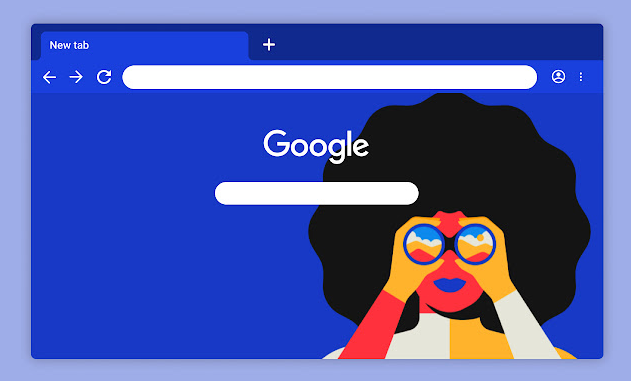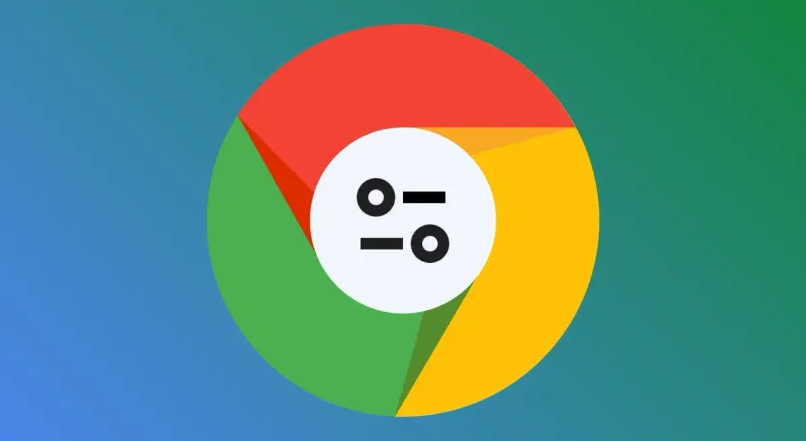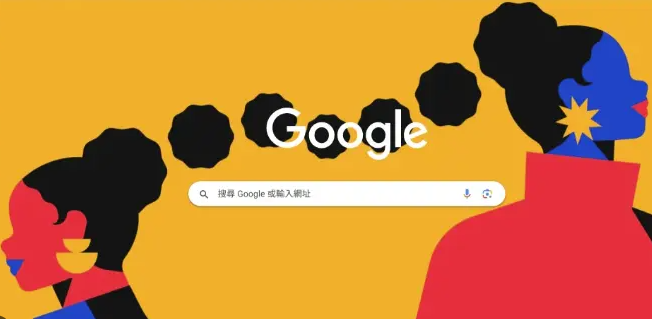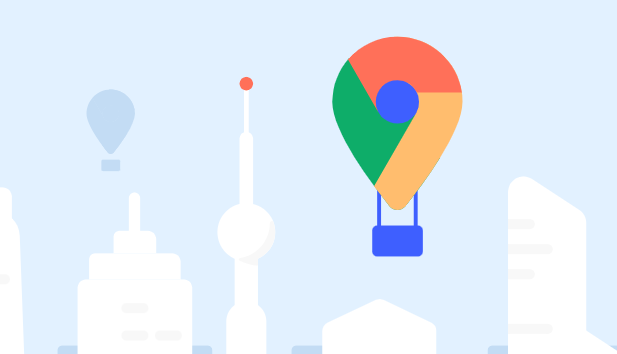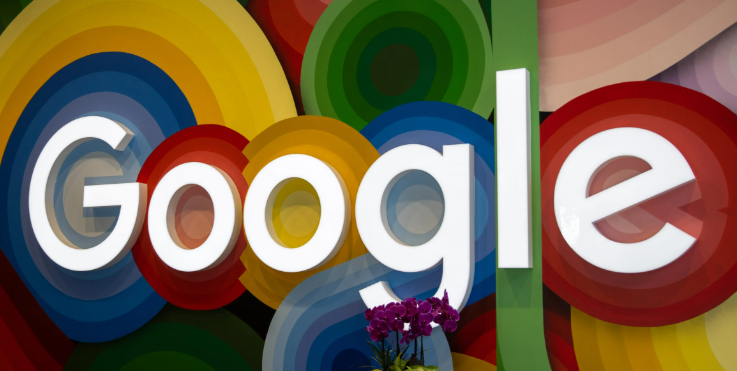教程详情
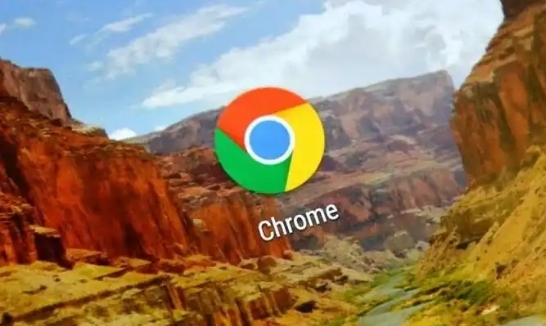
1. 优化网络连接
- 检查带宽与稳定性:确保网络速度达标,可尝试重启路由器或切换网络(如从Wi-Fi切至有线连接)。关闭其他占用带宽的设备或应用(如下载工具、在线游戏),优先保障视频流畅度。
- 调整DNS设置:进入`chrome://settings/`→“高级”→“系统”→“打开计算机的代理设置”,手动修改DNS为公共服务(如114.114.114),避免网络解析延迟。
2. 清理浏览器缓存与Cookie
- 点击浏览器右上角三点图标→“更多工具”→“清除浏览数据”,勾选“缓存的图片和文件”及“Cookie及其他网站数据”,选择“全部时间”后点击“清除数据”。此操作可释放存储空间并提升加载速度。
- 定期清理:建议每周清理一次,避免缓存积累过多影响性能。
3. 管理扩展程序
- 进入`chrome://extensions/`页面,禁用或卸载不必要的插件(如广告拦截工具、代码管理器等)。部分扩展可能干扰视频加载或占用系统资源,导致卡顿。
- 无痕模式测试:尝试在无痕浏览模式下打开视频,若流畅则说明某个扩展程序是罪魁祸首。
4. 调整硬件加速设置
- 在地址栏输入`chrome://flags/`,搜索“硬件加速”,将其设置为“Disabled”后重启浏览器。此操作可降低GPU负载,但可能影响高清视频解码能力,需根据设备性能权衡。
- 更新显卡驱动:前往显卡厂商官网(如NVIDIA、AMD)下载最新版本驱动,确保硬件与浏览器兼容。
5. 更新浏览器与操作系统
- 点击浏览器右上角三点图标→“帮助”→“关于Google Chrome”,自动检查并安装最新版本。开发者会修复已知的性能问题和漏洞。
- 同时检查系统更新(如Windows Update),确保操作系统版本为最新,避免因旧版系统导致兼容性问题。
6. 其他实用技巧
- 关闭后台标签页:按`Ctrl+W`关闭无关标签页,减少内存占用。
- 尝试不同视频源:若当前网站卡顿,可切换至其他平台(如同一视频的镜像站点),排除服务器负载问题。
- 降低视频画质:在视频播放器设置中调低分辨率或关闭高清模式,减轻解码压力。
总的来说,通过以上步骤和方法,您可以在Google Chrome浏览器中灵活地进行下载完成通知关闭及自定义的操作与管理,提升整体的使用体验。